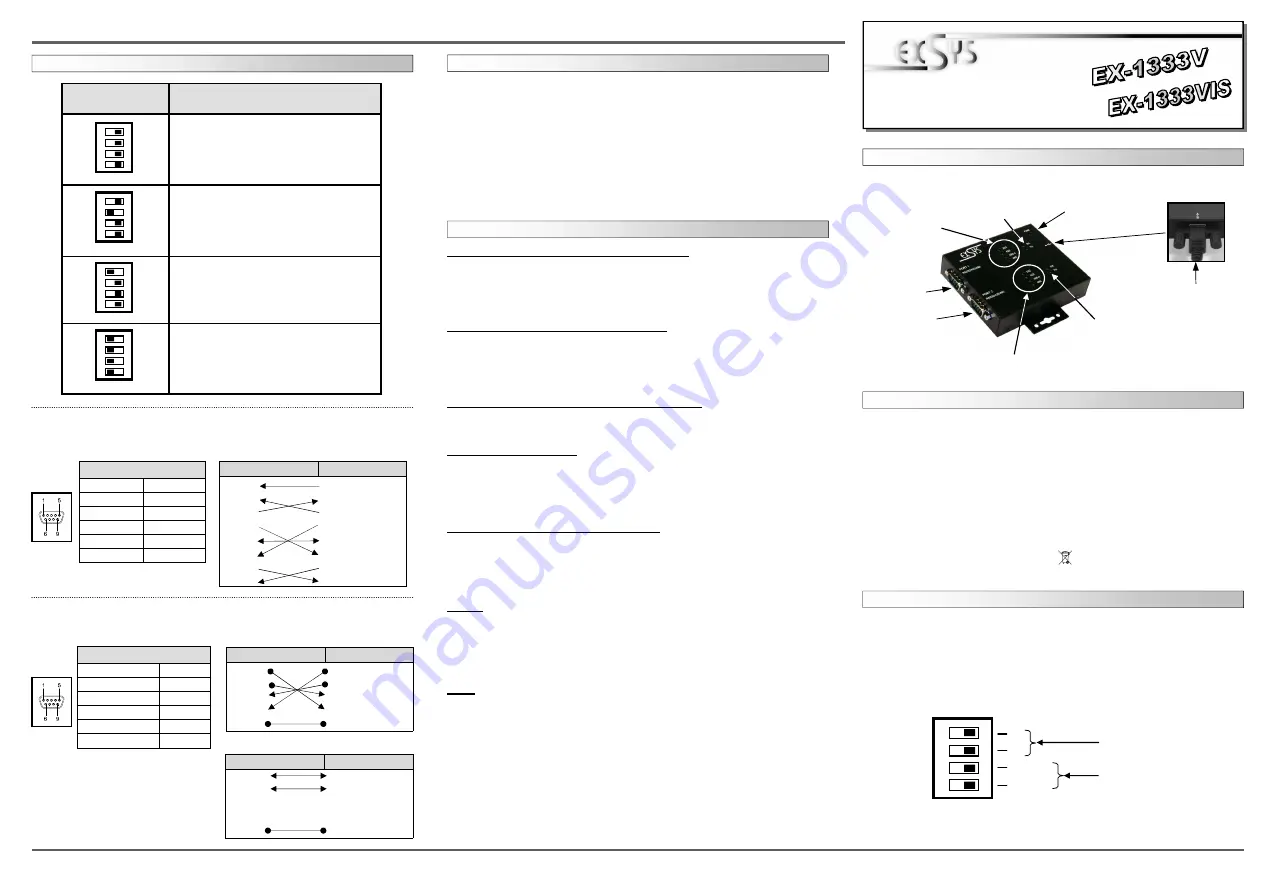
2
3
4
EX
EX
EX
-
-
-
1333V / EX
1333V / EX
1333V / EX
-
-
-
1333VIS
1333VIS
1333VIS
Deutsch
Deutsch
Deutsch
EX
EX
EX
-
-
-
1333V / EX
1333V / EX
1333V / EX
-
-
-
1333VIS
1333VIS
1333VIS
Deutsch
Deutsch
Deutsch
The EX-1333V or EX-1333VIS are plug & play high-speed USB 2.0 to Serial modules for USB
2.0 ports with up to 2 RS232/422/485 9 pin connectors. They provide 9 pin serial ports for serial
devices and 1 USB uplink port for PC. The USB to Serial modules design utilizes the Chip-Set
FTDI with 16C550 UART. It is not possible to change the address or IRQ settings manually,
they will be obtained automatically by the operating system. The EX1333V or EX-1333VIS is
additionally equipped with screw lock USB 2.0 connectors. The EX-1333VIS support 2.5KV
Optical Isolation and 15KV Surge Protection. With the dip-switch you can select RS232, RS422
or RS485 mode.
DESCRIPTION & TECNICAL INFORMATION
Compatibility: USB 1.1 & 2.0
Operating system:
WIN 9.x/ ME/ 2000/ XP/ Vista/ 7/ 8/ Server 200x/ Linux/ MAC
Connectors:
2x 9 Pin RS232/422/485 connector, 1x USB B-Port (screw lock)
Extent of delivery:
EX-1333V or EX-1333VIS, Driver CD, Manual, USB Cable
Certificates:
CE
CE
CE
CE
/ FCC / RoHS / WEEE DE97424562
LAYOUT
JUMPER SETTING & CONNECTORS
HARDWARE INSTALLATION
Beachten Sie bitte die folgenden Installationshinweise. Da es große Unterschiede zwischen PC‘s
gibt, können wir Ihnen nur eine generelle Anleitung zum Einbau der EX-1333V oder EX-1333VIS
geben. Bei Unklarheiten halten Sie sich bitte an die Bedienungsanleitung Ihres Computersystems.
1.
Schließen Sie das mitgelieferte USB-Kabel an die USB B-Buchse des Moduls an.
2.
Verbinden Sie nun das andere Ende des USB-Kabel (A-Stecker) mit der A-Buchse an Ihrem
PC.
3.
Stellen Sie nun die DIP-Schalter auf den gewünschten Mode ein. (siehe Abbildung Jumper
Einstellungen und Anschlüsse)
4.
Jetzt können Sie Ihren PC starten und mit dem Punkt Treiber Installation fortfahren.
Seriell 9 Pin D-SUB Stecker
Pin
Signal
Pin
Signal
1
CDC
6
DSR
2
RXD
7
RTS
3
TXD
8
CTS
4
DTR
9
RI
5
GND
DB 9M:
TREIBER INSTALLATION
User Manual
User Manual
Vers. 1.2 / 20.06.13
JUMPER EINSTELLUNG & ANSCHLÜSSE
DIP-Schalter
Beschreibung
RS485 2-Draht Mode
(Werkseinstellung)
RS485 4-Draht Mode
RS422 Mode
RS232 Mode
(Bemerkung: Pin 3 und Pin 4 müssen
auf OFF gestellt werden um im RS232
Mode zu arbeiten)
1
2
3
4
O
N
1
2
3
4
O
N
1
2
3
4
O
N
1
2
3
4
O
N
Verdrahtung RS-232:
DB9 (EX-1333V)
RS232 (Endgerät)
1 DCD
1 DCD
2 RXD
2 RXD
3 TXD
3 TXD
4 DTR
4 DTR
5 GND
5 GND
6 DSR
6 DSR
7 RTS
7 RTS
8 CTS
8 CTS
RS-232 Anschlussbelegung:
RS-422/485 Anschlussbelegung:
Seriell 9 Pin D-SUB Stecker
Pin Signal
Pin Signal
1 TXD- (DATA-)
6
NC
2 TXD+ (DATA+)
7
NC
3 RXD+
8
NC
4 RXD-
9
NC
5 GND
DB 9M:
Verdrahtung RS-422:
DB9 (EX-1333V)
RS422 (Endgerät)
1 TXD-
1 TXD-
2 TXD+
2 TXD+
3 RXD+
3 RXD+
4 RXD-
4 RXD-
5 GND
5 GND
Verdrahtung RS-485:
DB9 (EX-1333V)
RS485 (Endgerät)
1 DATA-
1 DATA-
2 DATA+
2 DATA+
3 RXD+
3 RXD+
4 RXD-
4 RXD-
5 GND
5 GND
USB B-Port
(screw lock)
Port 1 Mode LEDs
Port 2 Mode LEDs
Port 2
TX/RX LED
Power LED
Port 1
TX/RX LED
Port 1
Port 2
There are two 4-pin DIP switches on the back side of the box for Port 1 and Port 2. Each of
them has 4 switch pins on it. Pin 1 to Pin 2 (marked as M1 and M0) were used to set the
RS232, RS422 or RS485 modes. The Pin 3 and Pin 4 (marked as TERM ON) are used to
Enable(ON) or Disable(OFF) the termination resistors for RS422/485 modes.
1
2
3
4
O
N
M1
M0
TERM ON
TERM ON
RS-422/485 Mode
Switch
Switch for
Statements Resistors
Windows 2000/ XP/ Vista/ 7/ 8/ Server 200x
Windows erkennt automatisch einen neuen „FT232R USB UART“. Legen Sie die Treiber CD in Ihr
CD-ROM Laufwerk ein (z.B. Laufwerk D:). Lassen Sie nicht automatisch nach dem Treiber suchen.
Sondern geben Sie folgenden Pfad manuell in das Feld “Quelldatei Pfad etc.“ ein. Die Treiber
liegen in dem Verzeichnis
"D:\USB_to_IO\FTDI\(32_64bit)Win7_8_XP_Vista_2008_2008R2_2003_2000”.
ÜBERPRÜFEN DES INSTALLIERTEN TREIBERS
Klicken Sie auf Start< >Ausführen< geben Sie “compmgmt.msc“ ein und klicken Sie auf
>OK<. Wählen Sie nun >GeräteManager<. Dort müssten Sie unter „Anschlüsse (COM und
LPT)“ neue Einträge „USB Serial Port (COM2) bis (COM3)“ und unter „Universeller Seriel-
ler Bus Controller“ den Eintrag „USB Serial Converter“ sehen. Wenn Sie diese oder ähnli-
che Einträge sehen, ist das USB Modul korrekt installiert.
ÄNDERN DER COM ADRESSE (NICHT UNTER 98 & ME)
Öffnen Sie den Gerätemanager und klicken Sie z.B. auf >COM3< >Anschlusseinstellung<
und >Erweitert<. Sie können dann zwischen COM3 und COM256 wählen!
Windows 98/ 98SE/ ME
Windows erkennt automatisch einen neuen „FT232R USB UART“. Legen Sie die Treiber CD in Ihr
CD-ROM Laufwerk ein (z.B. Laufwerk D:). Lassen Sie nicht automatisch nach dem Treiber suchen.
Sondern geben Sie folgenden Pfad manuell in das Feld “Quelldatei Pfad etc.“ ein. Die Treiber
liegen in dem Verzeichnis
"D:\USB_to_IO\FTDI\Win98_ME”.
ÜBERPRÜFEN DES INSTALLIERTEN TREIBER
Klicken Sie auf Start< >Ausführen< geben Sie “compmgmt.msc“ ein und klicken Sie auf
>OK<. Wählen Sie nun >GeräteManager<. Dort müssten Sie unter „Anschlüsse (COM und
LPT)“ neue Einträge „USB Serial Port (COM2) bis (COM3)“ und unter „Universeller Seriel-
ler Bus Controller“ den Eintrag „USB Serial Converter“ sehen. Wenn Sie diese oder ähnli-
che Einträge sehen, ist das USB Modul korrekt installiert.
LINUX
Die Linux Treiber befinden sich im Verzeichnis “D:\USB_to_IO\FTDI\Linux x86_64“ auf der
Treiber CD. Sie werden unter den meisten Linux Versionen unterstützt. Da sich die einzelnen
Distributionen und Kernelversionen sehr voneinander unterscheiden, können wir Ihnen leider
keine Installationsanweisung geben. Bitte halten Sie sich an die Installationsanweisung für USB
Ports Ihrer Linux Version.
MAC
Die MAC Treiber befinden sich im Verzeichnis “D:\USB_to_IO\FTDI\MAC OSX oder
Mac_OS_9_8“ auf der Treiber CD. Sie werden unter den meisten MAC OS Versionen unter-
stützt. Da sich die einzelnen Versionen voneinander unterscheiden, können wir Ihnen leider
keine Installationsanweisung geben. Bitte halten Sie sich an die Installationsanweisung für USB
Ports Ihrer MAC OS Version.




















